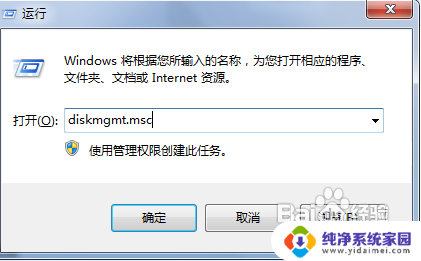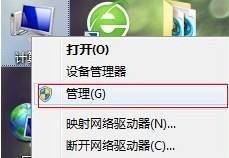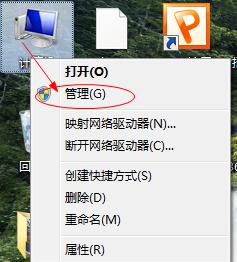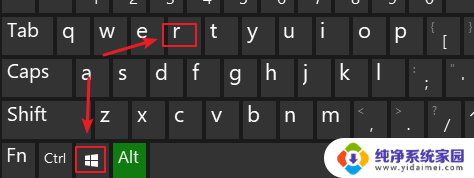盘符怎么改 如何修改电脑磁盘的盘符
盘符怎么改,在使用电脑的过程中,我们可能会遇到需要修改磁盘盘符的情况,磁盘盘符是用来标识电脑中各个存储设备的符号,它们在文件管理和数据存储上起到关键作用。有时我们可能需要调整盘符以满足个人需求或解决一些问题。如何改变电脑磁盘的盘符呢?让我们一起来了解一下具体的方法。
方法如下:
1.重新划分磁盘。对于新划分的磁盘默认的名字是新加卷 ,这个名字是系统默认名字,不方便以后查找划分磁盘。默认都是按照ABCD的顺序进行设置。
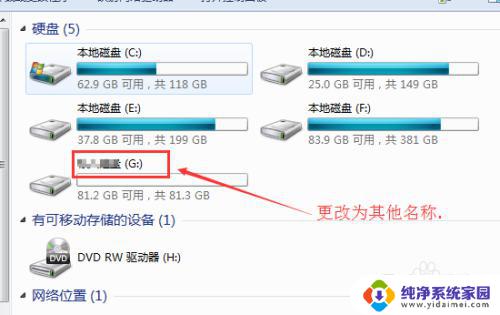
2.打开电脑,通过电脑上我的电脑图标上上右键。选择管理,对电脑各种高级属性设置都可以通过管理功能进行设置。(通过控制面板也可以进入磁盘管理界面)
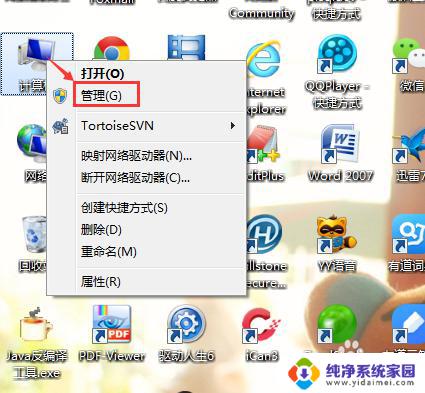
3.进入计算机管理界面之后,就可以对磁盘进行管理。在计算机管理界面中,选择左侧的存储--磁盘管理,开始对磁盘进行设置。
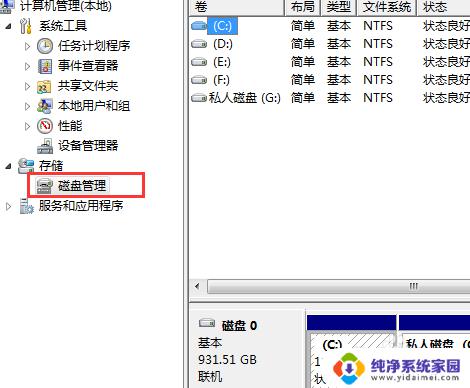
4.格式化磁盘(此操作会清空磁盘上的所有的内容,谨慎操作)在需要重命名的磁盘上。右键--选择格式化(注意此磁盘里面存储的信息都会被删除!!!)
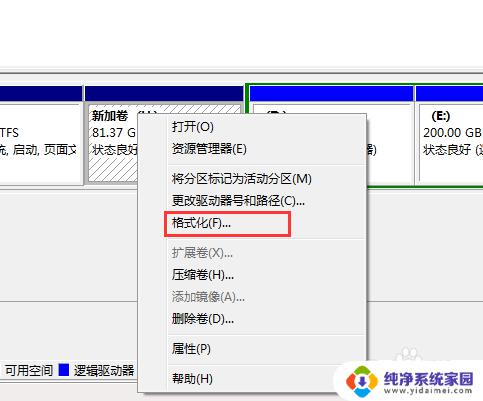
5.在格式化界面上就可以输入磁盘的名称。输入自己想起的名称(可以使用汉字)点击确定。文件系统一般都是NTFS格式的磁盘了。这个默认即可
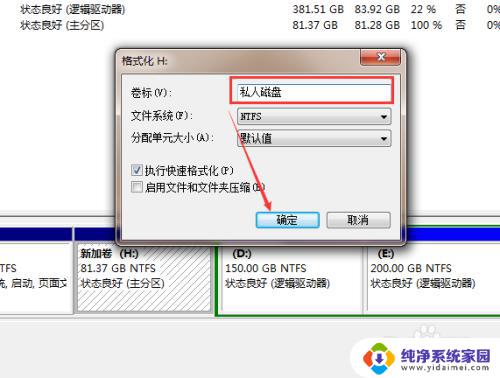
6.系统提示里面的数据要进行转移之后进行格式化,否则将被丢失。 点击确定开始格式化。(一定注意,格式化后会清空磁盘的所有的内容,所以需要提前做好内容的拷贝备份)
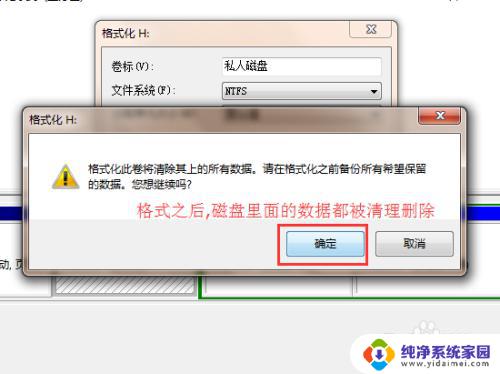
7.格式完之后,就可以看到新的磁盘标识,这个盘符是系统自动生成的,可以根据自己的使用习惯进行更改设置。
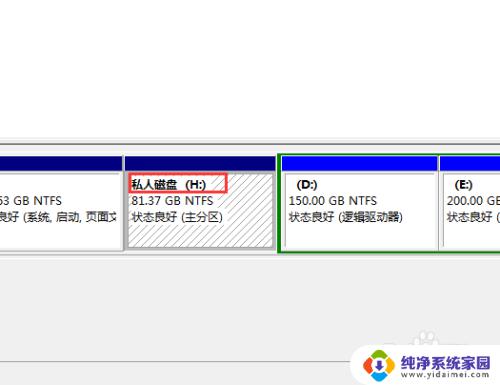
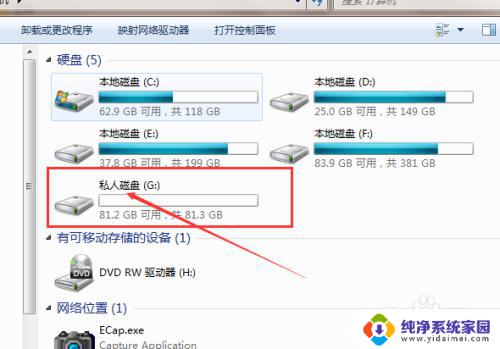
以上就是如何更改盘符的全部内容,如果有不清楚的地方,用户可以参考小编的步骤进行操作,希望这些步骤能对大家有所帮助。